Manchmal wird es notwendig, die Version des Telefons oder Tablets zu aktualisieren, und dann fragt der Benutzer: "Aber wie es geht?" Die neueste Version ist erforderlich, um das Telefon an neue Anwendungen anzupassen. Normalerweise informiert das Gerät Sie, wenn das Update verfügbar ist, diese Benachrichtigungen können jedoch gesäumt werden. Wenn Sie genau wissen, welches Update verfügbar ist, und Sie möchten, dass Sie es so schnell wie möglich bekommen möchten, unserem Schritt für Schritt-Management folgen.
Machen Sie eine Sicherung der Daten, um Android auf dem Telefon zu aktualisieren
Die Aktualisierung des Android-Betriebssystems erfolgt in der Regel ohne Vorfall, aber es besteht eine geringe Chance, dass im Gerät ein Fehler auftreten kann. Erstellen Sie als Vorsichtsmaßnahme eine Sicherungskopie wichtiger Informationen (Kontakte, Fotos) und übertragen Sie sie an einen Träger.

Öffnen Sie die "Einstellungen" des Systems, um Android am Telefon zu aktualisieren
Die meisten Geräte können dies über das Hauptmenü oder das Benachrichtigungspanel durchführen.
Das Update ist nur durch das Smartphone möglich, aber es gibt eine Ausnahme. Sie können die neueste Version auch über das Programm Samsung Kies auf dem Computer festlegen. Das Laden beginnt automatisch, wenn das Gerät über den USB-Anschluss an den Computer angeschlossen ist.
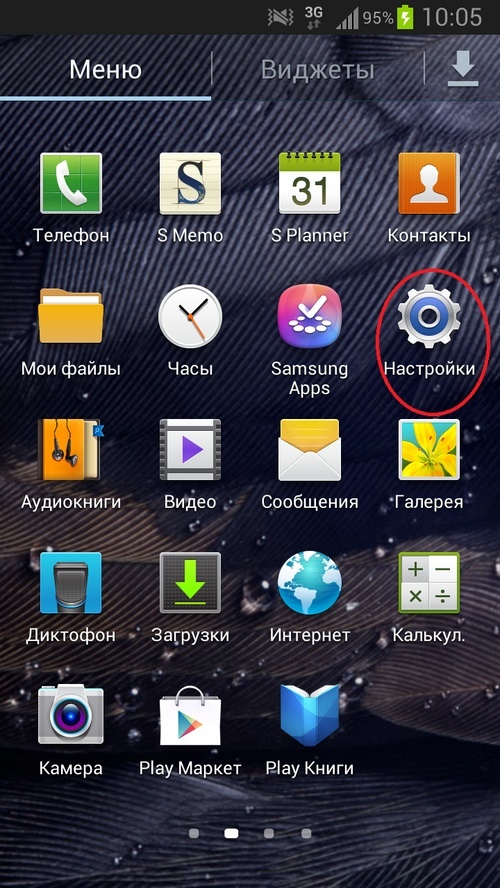
Öffnen Sie die Informationen "Über das Telefon", um Android zu aktualisieren
Blättern Sie durch die Liste der Einstellungen nach unten und im Abschnitt Systembereich, wählen Sie "Über Telefon" oder "Hilfe".
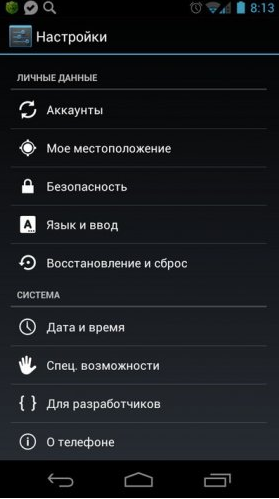
Wählen Sie die Option "System Update", um Android auf dem Telefon zu aktualisieren
Das Menü kann sich auf verschiedenen Geräten unterscheiden. Vielleicht ist diese Option mit Ihnen wie "Software-Update" gekennzeichnet. Hier können Sie auch Ihre aktuelle Version von Android erkennen. 
Klicken Sie auf "Aktualisierung prüfen", um Android zu aktualisieren
Das Telefon wird angeben, ob Sie Updates verfügbar sind. Es hängt vom Hersteller des Smartphones sowie vom Mobilfunkanbieter ab. Wenn das Update auf Ihrem Gerät verfügbar ist, werden Sie aufgefordert, es installieren zu können. Wählen Sie "Ja", und das System fängt an, Software herunterzuladen und zu installieren.
Das Telefon erfordert möglicherweise eine Internetverbindung mit Wi-Fi, um nach Updates zu suchen. Wir empfehlen auch, Software herunterzuladen, ohne Wi-Fi auszuschalten, da die Dateigröße groß sein kann. 
Klicken Sie auf "Neustart und installieren", um Android zu installieren
Nach Abschluss des Downloads der neuen Version muss das Smartphone neu gestartet werden, um die Software zu installieren. Es wird es für ein paar Minuten nicht operierbar machen.
Verbinden Sie das Ladegerät so, dass der Akku während des Installationsvorgangs aufgeladen ist. Manchmal hängt das Telefon und lässt sich nicht einschalten. In diesem Fall müssen Sie gezwungen sein, das Gerät neu zu starten. Um dies zu tun, drücken Sie gleichzeitig den Netzschalter und stellen Sie das Volume ein.
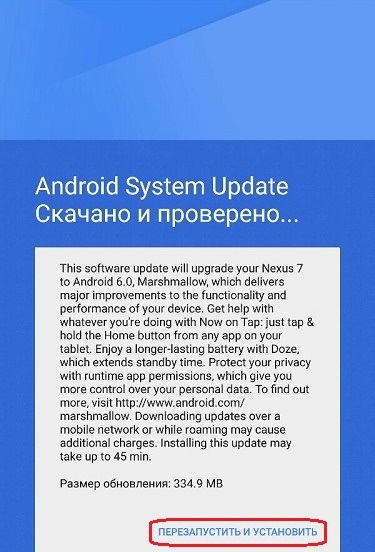
Vielleicht beenden wir den detaillierten Anleitung zur Aktualisierung der Android-Version. Wir hoffen, dass Sie das nächste Mal zuversichtlich mit dieser einfachen Aufgabe umgehen.






























